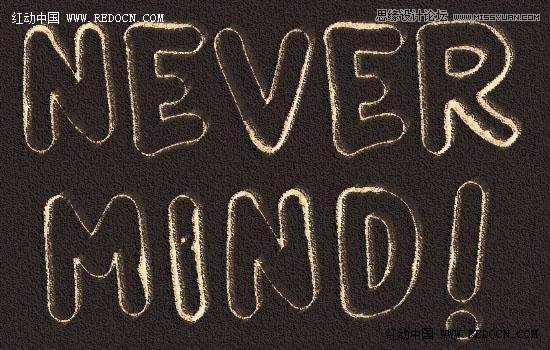萬盛學電腦網 >> 圖文處理 >> Photoshop教程 >> ps圖片處理 >> Photoshop制作漂亮MM的素描畫效果
Photoshop制作漂亮MM的素描畫效果
本教程主要用Photoshop來制作一張漂亮的素描畫效果,本文主要是用現有的照片圖像來轉,這樣要方便許多,喜歡的朋友記得交作業!
原圖

最終效果

1、打開素材圖片,把背景圖層復制一層。
2、創建通道混合器調整圖層,對黑色進行調整,參數設置如下圖。
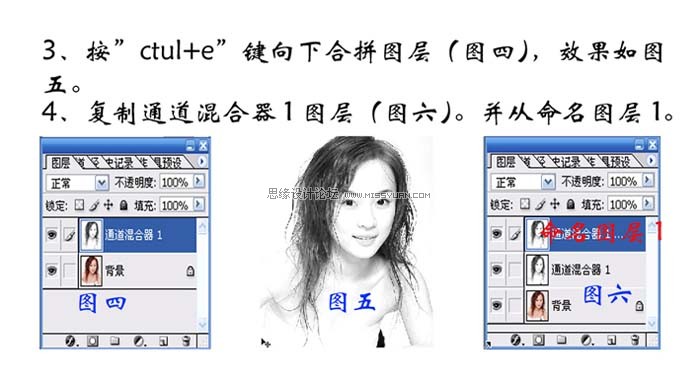
3、按Ctrl + E 向下合並圖層。
4、把合並的圖層復制一層,命名為“圖層1”。
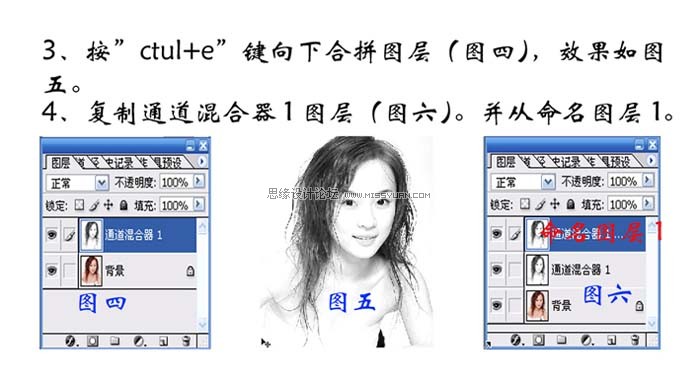
5、對圖層1進行復制,得到圖層1副本。
6、對圖層1副本執行:濾鏡 > 模糊 > 動感模糊,參數設置如下圖。
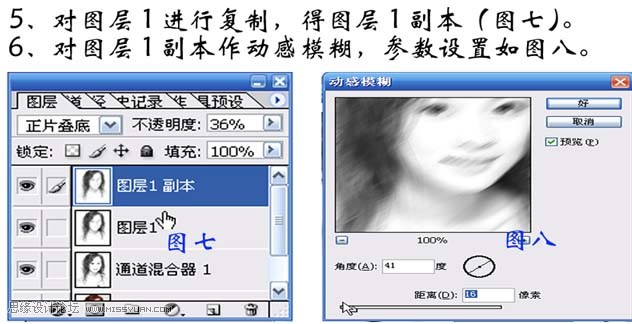
7、用橡皮擦工具,設置適當的不透明度,對眉毛、眼、鼻、嘴、下颚等處擦去,用白色畫筆適當修改。
8、合並所有圖層,執行:濾鏡 > 紋理 > 紋理化,參數設置如下圖,確定後完成最終效果。


ps圖片處理排行
軟件知識推薦
相關文章
copyright © 萬盛學電腦網 all rights reserved